Advanced Paste
PowerToys Advanced Paste är ett verktyg som gör att du kan klistra in innehållet från Urklipp i alla format som behövs. Den kan klistra in som oformaterad text, markdown, JSON, .txt fil, .html fil eller .png fil direkt med hjälp av UX eller genom ett direkt tangenttryck. Den kan också extrahera och klistra in texten direkt från en bild i Urklipp. De här åtgärderna körs helt på den lokala datorn. Dessutom har verktyget ett AI-baserat alternativ som är 100% opt-in och kräver att du anger en OpenAI-nyckel i inställningarna.
Komma igång
Aktivera
Om du vill börja använda Advanced Pasteaktiverar du det i PowerToys Inställningar.
Aktivera
Öppna fönstret Advanced Paste med aktiveringsgenvägen (standard: Win+Skift+V). Mer information om hur du anpassar aktiveringsgenvägen och ytterligare genvägar finns i avsnittet Inställningar.
Inställningar
På menyn Inställningar kan du konfigurera följande alternativ:
| Inställning | Beskrivning |
|---|---|
| Aktivera Klistra in med AI | Aktiverar funktionen AI-baserad inklistring. En OpenAI API-nyckel krävs (kräver ett konto på platform.openai.com). Se Klistra in text med AI för mer information. |
| Aktivera avancerad AI | Aktiverar funktionen Avancerad AI som möjliggör att Semantic Kernel används för att definiera en kedja av åtgärder som ska utföras när du använder "Klistra in med AI". För mer information, se Klistra in med Advanced AI. Den här inställningen är inaktiverad när Aktivera klistra in med AI har inaktiverats. När du aktiverar Aktivera klistra in med AI aktiveras även avancerad AI som standard, vilket ger användarna omedelbar åtkomst till funktionen. |
| Förhandsversion av anpassat format | Aktivera för att förhandsgranska utdata från det anpassade formatet innan du klistrar in. |
| Urklippshistorik | Aktivera för att automatiskt spara Urklippshistorik. |
| Öppna Advanced Paste genväg | Det anpassningsbara tangentbordskommandot för att öppna fönstret Advanced Paste. |
| Stäng fönstret Advanced Paste automatiskt när fokus har tappats | Avgör om fönstret Advanced Paste stängs när fokus har förlorats från det. |
| Anpassade åtgärder | När du använder Klistra in med AI sparar du de frågor som du ofta använder och ger dem beskrivande namn, så att du enkelt kan välja dem från Advanced Paste-fönstret utan att behöva skriva ut dem. Du kan också tilldela varje åtgärd ett tangentbordskommando, så att du kan köra dem utan att öppna fönstret Advanced Paste. |
| Klistra in som direkt genväg till oformaterad text | Det anpassningsbara tangentbordskommandot för att klistra in som oformaterad text utan att öppna fönstret Advanced Paste. |
| Klistra in som Markdown-kortkommando | Det anpassningsbara tangentbordskommandot som ska klistras in som Markdown utan att öppna fönstret Advanced Paste. |
| Genväg för att klistra in som JSON direkt | Det anpassningsbara tangentbordskommandot som ska klistras in som JSON utan att öppna fönstret Advanced Paste. |
| Ytterligare åtgärder: Bild till text | Aktivera/inaktivera åtgärden Bild för att klistra in text och konfigurera det anpassningsbara tangentbordskommandot. |
| Ytterligare åtgärder: Klistra in som fil | Aktivera/inaktivera uppsättningen åtgärder för att klistra in som fil, inklusive Klistra in som en .txt-fil, Klistra in som en .png-fil, Klistra in som en .html-fil. Du kan också konfigurera det anpassningsbara tangentbordskommandot för var och en av dessa åtgärder. |
Viktig
Du kan ange Ctrl+V som en aktiveringsgenväg. Detta rekommenderas inte eftersom åsidosättande av den här genvägen kan få oavsiktliga konsekvenser.
Avancerad textinmatning
Advanced Paste innehåller flera textbaserade inklistringsalternativ. De här alternativen är tillgängliga i Advanced Paste-fönstret, som kan öppnas med hjälp av aktiveringsgenvägen. Du kan också använda de anpassningsbara tangentbordskommandona för att direkt anropa en inklistringsåtgärd med snabbtangenter.
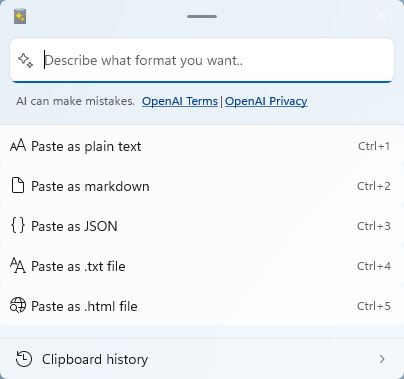
Paste as Plain Text
Paste as Plain Text gör att du kan klistra in text som lagras i Urklipp, exklusive textformatering, med hjälp av en snabbnyckelgenväg. All formatering som ingår i Urklippstext ersätts med en oformaterad version av texten.
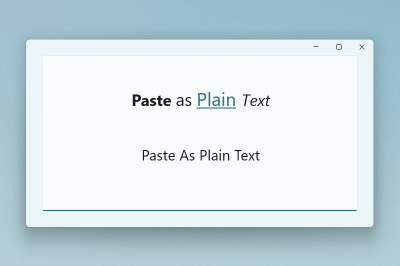
Obs
Paste as Plain Text är en funktion som körs lokalt och inte använder AI.
Klistra in som JSON
Klistra in som JSON möjliggör att du kan klistra in text som lagras i ditt urklipp och uppdatera all textformatering till JSON med en tangentbordsgenväg. All formatering som ingår i Urklippstext ersätts med en JSON-formaterad version av texten.
Exempelindata:
<note>
<to>Mr. Smith</to>
<from>Ms. Nguyen</from>
<body>Do you like PowerToys?</body>
</note>
JSON-utdata:
{
"note": {
"to": "Mr. Smith",
"from": "Ms. Nguyen",
"body": "Do you like PowerToys?"
}
}
Not
Klistra in som JSON är en funktion som körs lokalt och inte använder AI.
Klistra in som Markdown
Klistra in som Markdown gör att du kan klistra in text som lagras i Urklipp och uppdaterar all textformatering till markdown med hjälp av en snabbkommandogenväg. All formatering som ingår i Urklippstext ersätts med en markdown-formaterad version av texten.
Exempelindata:
<b>Paste</b> <i>as</i> <a href="https://en.wikipedia.org/wiki/Markdown">Markdown</a>
Markdown-utdata:
**Paste** *as* [Markdown](https://en.wikipedia.org/wiki/Markdown)
Notis
Klistra in som Markdown är en funktion som körs lokalt och inte använder AI.
Klistra in som .txt fil
Klistra in som .txt fil kan du klistra in text som lagras i Urklipp som en .txt fil med ett automatiskt genererat filnamn. Du kan också ange en snabbnyckelgenväg i inställningarna.
Exempelindata:
Hello World!
Om det är accepterat att klistra in filer i programmet du använder (t.ex. Utforskaren), kommer åtgärden "Klistra in som .txt fil" att ta datatexten och klistra in som en .txt fil.
Not
Klistra in som .txt fil är en funktion som körs lokalt och inte använder AI.
Klistra in som .html fil
Klistra in som .html fil gör det möjligt för dig att klistra in html-data som lagras i urklipp som en .html fil med ett automatiskt genererat filnamn. Detta är särskilt användbart för att spara en del av en webbsida från en webbläsare , inklusive länkar, formaterad text och bilder. Du kan också ange en snabbnyckelgenväg i inställningarna.
Om det är godkänt att klistra in filer i det program du använder (t.ex. Utforskaren), kommer åtgärden "klistra in som .html fil" att ta den ingående datan och klistra in en .html-fil.
Notis
Klistra in som .html fil är en funktion som körs lokalt och inte använder AI.
Klistra in text med AI
När du klistrar in text med AI analyseras och formateras texten baserat på textens kontext och uppmaningen till OpenAI-anropet. Den här funktionen kräver att en OpenAI API-nyckel anges i inställningarna för PowerToys och att du har tillgängliga krediter i ditt konto.
Anteckning
Om du använder den här funktionen och ser ett fel API key quota exceededinnebär det att du inte har krediter i ditt OpenAI-konto och skulle behöva köpa dem.
Några exempel på hur den här funktionen kan användas är:
- Sammanfatta text: Ta lång text från Urklipp och be AI:n att sammanfatta den.
- Översätta text: Ta texten från Urklipp på ett språk och be AI:n att översätta den till ett annat språk.
- Generera kod: Ta en beskrivning av en funktion från Urklipp och be AI:n att generera koden för den.
- Transformera text: Ta text från Urklipp och be AI:n att skriva om den i ett visst format, till exempel ett professionellt e-postmeddelande eller ett tillfälligt meddelande.
- Stilisera text: Ta text från Urklipp och be AI:n att skriva om den i stil med en välkänd författare, bok eller talare.
Du kan till exempel be AI:n att klistra in texten som om den skrivits av Mark Twain eller Shakespeare, eller sammanfatta en lång fallstudie. Möjligheterna är oändliga.
Exempelindata:
Den nya Advanced Paste funktionen i PowerToys är nu tillgänglig. Du kan använda den för att spara tid och förbättra ditt skrivande.
AI-utdata när du uppmanas att "formatera texten som om den vore skriven av Mark Twain":
Har du hört nyheterna? Den nya funktionen Advanced Paste i PowerToys är äntligen här! Det är ett snyggt verktyg som säkert sparar tid och piffar upp ditt skrivande. Om du är på marknaden för lite skrivmagi, kan det här Advanced Paste vara biljetten för dig.
Not
Precis som med alla AI-verktyg beror kvaliteten på utdata på kvaliteten på indata. Ju mer kontext du ger, desto bättre kan AI:n förstå och svara på din begäran. Var noga med att granska utdata innan du använder det. Se OpenAI:s sekretess och villkor sidor för mer information om AI-användning i den här funktionen.
Klistra in med hjälp av avancerad AI
Den här funktionen använder semantisk kernel så att du kan definiera en kedja med åtgärder som ska utföras när du använder "Klistra in med AI". Med den här funktionen kan du:
- Arbeta med indata som inte är text, till exempel bilder.
- Skapa icke-textutdata som filer.
- Länka samman flera åtgärder och kör dem i följd. Till exempel Bild till text –> Text till JSON-text –> JSON-text till .txt fil.
- Skapa meningsfulla AI-genererade felmeddelanden.
För dessa exempelkommandon förutsätter vi att det finns en bild i Urklipp som innehåller text som du vill spara i en textfil på ett annat språk. Du kan uttryckligen formulera flera steg:
Convert this image to text using OCR, translate the text to French, and then save the text as a .txt file.
Eller så kan du formulera stegen så att de är mer implicita:
Translate to French and save as a .txt file.
Avancerad bildklistring
Advanced Paste innehåller flera bildbaserade inklistringsalternativ. De här alternativen är tillgängliga i Advanced Paste-fönstret, som kan öppnas med hjälp av aktiveringsgenvägen. Du kan också ange en snabbnyckelgenväg i inställningarna.
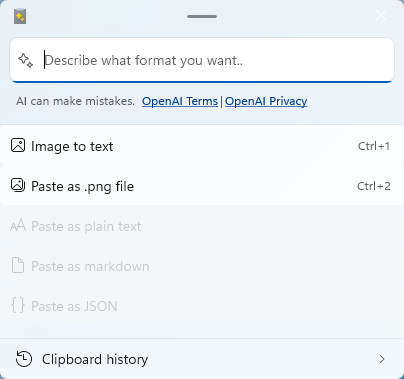
Klistra in bild i textdokument
Klistra in bild till text gör att du kan extrahera texten från en bild i Urklipp och snabbt klistra in den extraherade texten med hjälp av en snabbnyckelgenväg.
Anteckning
Klistra in som bild till text är en funktion som körs lokalt med hjälp av lokal OCR.
Klistra in som .png fil
Klistra in som .png fil kan du snabbt klistra in ett bildformat, till exempel en bitmapp, i en .png fil. Du kan valfritt skapa ett snabbkommando för att anropa den här inklistringsåtgärden.
Obs
Klistra in som .png fil är en funktion som körs lokalt och inte använder AI.
Installera PowerToys
Det här verktyget är en del av Microsoft PowerToys verktyg för energianvändare. Det ger en uppsättning användbara verktyg för att finjustera och effektivisera din Windows upplevelse för ökad produktivitet. Information om hur du installerar PowerToysfinns i Installera PowerToys.
Windows developer
